Служба WebMapRS предназначена для отправки уведомлений, отчетов и других сообщений с web-сервера АвтоГРАФ. Отправка отчетов с сервера требуется, когда настроено расписание автоматических отчетов. Отправка уведомлений пользователям осуществляется модулем Монитор при проверке онлайн данных.
Служба WebMapRS поставляется вместе с программой АвтоГРАФ 5 WEB в архивированном файле webmap_rs.zip.
Порядок установки и настройки
•Распаковать архив webmap_rs.zip. в папку на web-сервере АвтоГРАФ.
•Установить службу, запустив файл svc-install.cmd.
•Затем открыть файл WebMapRSNET.exe.config. В файле WebMapRSNET.exe.config хранятся настройки службы "WebMapRS.NET". Для корректной работы службы необходимо прописать в этом файле настройки каналов доставки сообщений. Настройки расположены в блоке "Каналы доставки сообщений" – начинается с <settings>, заканчивается </settings>.
Например:
<settings> <smtp use="true" host="smtp.sendgrid.net" port="25" login="" pass="" ssl="false" from=""/> <icq use="false" host="login.icq.com" port="5190" login="111111111" pass="xxxxxxx"/> <jabber use="false" host="m.tk-chel.ru" login="test" pass="xxxxxxx" ssl="true" port="5223"/> <sms use="false" type="SMSProfi" login="xxxxxxx" pass="xxxxxxx"/> <general processor-count="8" data-directory="C:\Users\AppData\Roaming\AutoGRAPH Shell\Data" address-base-location="C:\ProgramData\AutoGRAPH Shell\AddressBase" db-connection="Data Source=(LOCAL)\SQL12;Initial Catalog=AGNET;Integrated Security=False;Persist Security Info=True;User ID=aguser2;Password=sjdfi82738ca" db-check-period="60"/> <web use="true" host="http://localhost/MapK" /> <reports web-url="http://localhost/MapK" user-token="A38E786765E02D6FB2722A8398FAC82685988DF87AAD6DEE6179F1018564D5C5"/> </settings>
|
•Настройки каждого канала необходимо задавать в соответствующей строке. В начале строки указывается тип канала передачи:
smtp – настройки электронной почты web-сервера, например, <smtp use="true" host="smtp.sendgrid.net" port="25" login="" pass="" ssl="false"/>. Для отправки автоматических отчетов по расписанию, smtp сервер обязательно должен быть настроен.
icq – настройки для сервиса ICQ, например, <icq use="false" host="login.icq.com" port="5190" login="111111111" pass="xxxxxxx"/>.
jabber – настройки для сервиса Jabber, например, <jabber use="false" host="m.tk-chel.ru" login="test" pass="xxxxxxx" ssl="true" port="5223"/>.
sms – настройки sms-шлюза, который установлен на web-сервере и используется для отправки sms-уведомлений. Пример настроек, <sms use="false" type="SMSProfi" login="xxxxxxx" pass="xxxxxxx"/>.
•для каждого канала передачи необходимо прописать настройки:
use – для того чтобы использовать канал – задать значение true; для того чтобы отключить канал – задать значение false.
host – IP адрес или доменное имя сервера, который используется для передачи уведомлений. Для smtp канала – это адрес почтового сервера, для сервиса icq – это адрес ICQ сервера, и т. д.
port – номер порта сервера для отправки сообщений. Для smtp сервера – это порт, который используется для отправки почты, для сервиса icq – это порт ICQ сервера, и т. д.
login/pass – логин и пароль, используемые для отправки сообщений. Формат логина зависит от типа канала передачи, т. к. для некоторых служб, например для jabber, логин должен включать полное имя вместе с доменом, например, user@jabber.ru.
ssl – для того чтобы использовать защищенное соединение при отправке сообщений – задать значение true; для того чтобы использовать обычное соединение – задать значение false. Защищенное соединение поддерживают каналы доставки smtp и jabber.
from – полный адрес электронной почты, с которого будут отправляться уведомления и отчеты.
|
Для того чтобы использовать почтовый сервер ТехноКом для отправки уведомлений и отчетов с web-сервера, необходимо указать следующие настройки smtp – <smtp use="true" host="smtp.sendgrid.net" port="25" login="" pass="" ssl="false"/>. В этом случае отправка почты будет осуществляться от адреса webmap@tk-chel.ru. Поля "login" и "pass" нужно оставить пустыми. Если вы хотите использовать другой почтовый сервер для отправки электронной почты с web-сервера АвтоГРАФ, необходимо в строке smtp указать настройки вашего почтового сервера полностью – <smtp use="true" host="..." port="25" login="..." pass="..." ssl="false" from="..." /> (вместо строки "..." должны быть указаны настройки вашего почтового сервера). |
•после настройки каналов доставки сообщений необходимо также в строке data-directory= задать путь к Data-папке на web-сервере, например, data-directory="C:\Users\AppData\Roaming\AutoGRAPH Shell\Data".
•в строке address-base-location= задать путь к папке с адресными базами на web-сервере, например, address-base-location="C:\ProgramData\AutoGRAPH Shell\AddressBase".
•настроить параметры подключения базы данных в строке db-connection:
Data Source – имя базы данных SQL web-сервера, например, (LOCAL)\SQL12.
User ID – имя пользователя базы данных, например, aguser2.
Password – пароль доступа к базе данных.
•в строке web настроить адрес web-сервера, к которому подключена служба WebMapRS.
Пример настройки – <web use="true" host="http://m2.tk-chel.ru" />
use – установить значение true, например, use="true"
host – адрес web-сервера, например host="http://m2.tk-chel.ru"
•для генерации и отправки отчетов с web-сервера необходимо в строке reports задать следующие настройки:
web-url – адрес web-сервера, например host="http://m2.tk-chel.ru". Адрес, заданный в поле web-url должен совпадать с адресом сервера, заданным в поле host в строке web (см. выше).
user-token – токен пользователя web-сервера, от имени которого будут генерироваться отчеты по расписанию. По умолчанию можно использовать токен администратора web-сервера – токен, заданный в файле WebMapRSNET.exe.config изначально. Для создания токена необходимо перейти в раздел конфигурации web-сервера (адрес сервера/install)
•сохранить файл после установки всех настроек.
•После настройки запустить службу. Для этого вызвать меню управления компьютером и перейти в раздел Службы и приложения – Службы. В списке служб найти службу "WebMapRS.NET", затем запустить службу.
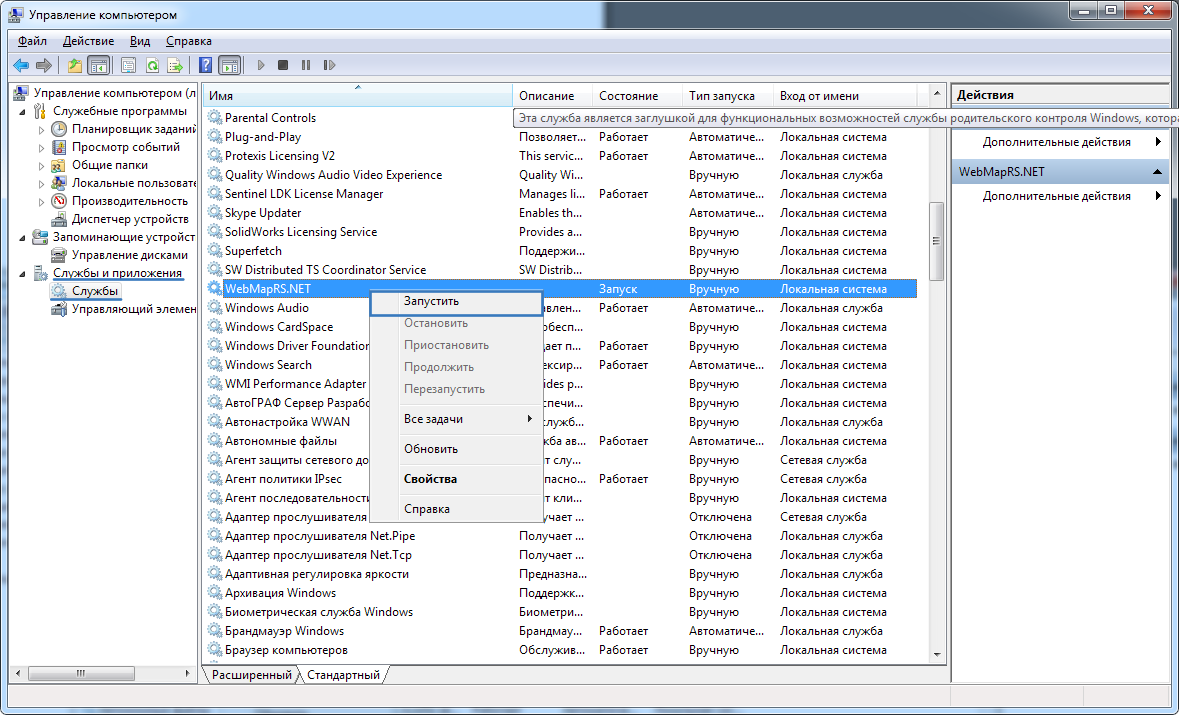
Рис.1. Запуск службы WebMapRS.NET.
•Для остановки службы необходимо в меню "Управление компьютером" в контекстном меню службы WebMapRS.NET выбрать команду "Остановить".
